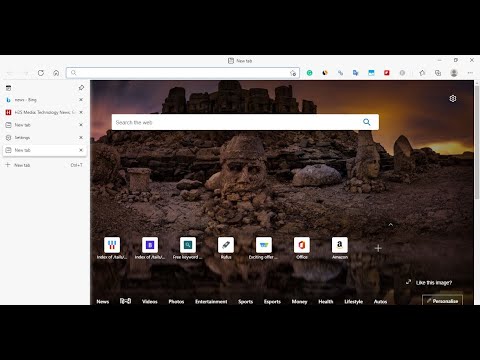Es jutu, ka ir nepieciešams uzrakstīt šo rakstu, iekļaujot dažus vispārējus padomus iesācējiem, jo daudzos gadījumos es saņemu pastu, lūdzot palīdzību, kurai vairumā gadījumu atbilde ir saistīta ar kādu pamatīgu traucējummeklēšanu. Tādēļ šis raksts attiecas uz dažiem kopīgiem soļiem, ko var veikt Windows lietotājs, lai mēģinātu labot vai atjaunot savu Windows 10/8/7 datoru.
Windows problēmu novēršanas padomi

Palaidiet sistēmas atjaunošanu
Pirmā lieta, kas jādara, ir mēģināt atjaunot jūsu Windows datoru pirms labu punktu. Lai to izdarītu, atveriet izvēlni Sākt> Piederumi> Sistēmas rīki> Sistēmas atjaunošana. Vai arī vienkārši ievadiet rstrui.exe sākumā meklējiet un nospiediet Enter.

Palaidiet sistēmas failu pārbaudītāju
Vēl viena lieta, ko varat izmantot, ir palaist iebūvēto sistēmas failu pārbaudītāja lietderību. Pārsteidzoši, šis rīks netiek izmantots tik bieži, lai gan dažas no jūsu problēmām var viegli izzust. Šis rīks pārbauda, vai kāds no jūsu sistēmas failiem ir nomainīts, bojāts vai bojāts, un aizstāj tos ar "labi" failiem.

Lai palaistu sistēmas failu pārbaudītāju, ierakstiet cmd sākuma meklēšanā un parādītajā rezultātā ar peles labo pogu noklikšķiniet un izvēlieties Palaist kā administratoru. Tas atvērs komandu uzvedni ar administratora privilēģijām.
Tagad ierakstiet sfc / scannow un nospiediet taustiņu Enter. Iet uz kafiju vai kaut ko, jo šis rīks aizņem kādu laiku, lai palaistu. Kad tas būs pabeigts, tas iesniegs ziņojumu. Ja ir bojāti vai bojāti vai trūkstoši sistēmas faili, tie tiks uzskaitīti. Restartējiet datoru. Restartējot, jūsu sistēmas faili tiks aizstāti ar "labajiem"!
Fix Windows Image vai Component Store korupciju
Jūs varat izmantot DISM.exe, lai labotu korumpētu Windows attēlu vai izlabotu Component Store korupciju.
Izmantojiet Dism / Online / Cleanup-Image / RestoreHealth. Šīs komponentu veikala korupcijas pārbaudes konstatē korupciju un nosaka korupciju, izmantojot Windows atjaunināšanu.
Noņemt nevēlamās programmas
Atveriet vadības paneli un pārbaudiet instalētās programmas. Vai jūs redzat kaut ko nevēlaties - vai kaut ko jūs neesat instalējis, un aizdomās turētajam varētu būt negodīga vai nevēlama programmatūra? Atinstalējiet to.
Skenējiet ļaunprātīgu programmatūru
Veiciet pilnīgu padziļinātu jūsu sistēmas skenēšanu ar jums antivīrusu. Ja jūsu drošības programmatūra ļauj ieplānot sāknēšanas skenēšanu - lieliski, dodieties uz priekšu un plānojiet to; citur, regulāra skenēšana arī būtu labi, bez problēmām. Lai saglabātu skenēšanas laiku, iespējams, vēlēsities izmantot Diska tīrīšana lietderība vai CCleaner vai Quick Clean, lai ātri noņemtu jūsu junk failus. Ja ir kāda ļaunprogramma, kas neļauj jūsu sistēmai normāli darboties, jūsu pretvīrusu skenēšanai vajadzētu spēt par to rūpēties, noņemot ļaunprātīgo programmatūru. Jūs varat pārbaudīt šo sarakstu ar kādu labu ieteicamo bezmaksas pretvīrusu programmatūru Windows.
Windows dators netiks palaists
Ja jūsu sistēma nedarbosies, noskaidrojiet, vai varat startēt drošajā režīmā. Lai to izdarītu, jums ir jāturpina nospiest F8, kad dators tiek palaists. Šeit noklikšķiniet uz Pēdējā zināmā labā konfigurācija, ja jūsu Windows versija to piedāvā.
Ja konstatējat, ka jūsu Windows dators vienkārši nedarbosies, jūs varat labot sāknēšanas problēmas ar Windows startēšanas labošanu. Startēšanas labošana ir Windows atkopšanas rīks, kas var novērst noteiktas sistēmas problēmas, kas var traucēt Windows palaišanu. Startup Repair skenē jūsu datoru problēmai un pēc tam mēģina to novērst, lai jūsu dators varētu pareizi startēt. Startēšanas labošana ir viens no reģenerācijas rīkiem sistēmas atveseļošanas opciju izvēlnē. Windows 10 lietotāji var piekļūt papildu startēšanas opcijām.
Palaidiet Windows atjaunināšanu
Varbūt Microsoft ir izlaidusi jūsu problēmu labojumus - tādēļ būtu ieteicams palaist Windows atjauninājumu un redzēt, vai tie ir pieejami. Ja tie ir, lejupielādējiet un instalējiet tos.
Windows darbstacijas sākšana ir brīva
Ja konstatējat, ka jūsu dators sākas, bet apstājas pie pieteikšanās ekrāna vai darbvirsma neparādās vai jūs redzat melnu ekrānu vai vienkārši redzat fonu, iemesli var būt daudz, bet daudzos gadījumos tas ir pētnieks.exe, kas netiek palaista automātiski. Nu, nospiediet Ctrl-Alt-Del un palaidiet uzdevumu pārvaldnieku.

Fix Windows
Pastāv vairākas mazas problēmas, traucējumi un kairinātāji, ar kuriem jūs var saskarties reizēm …
Does your Recycle Bin not refresh correctly? Or perhaps things are not fine with your Windows Media Center and you need to flush & rebuild Windows Media Center database! Or maybe you find that for some reason your right-click context menu has been disabled in Internet Explorer! Maybe you opted to be not-warned while deleting Sticky Notes and you now want the warning dialog box back! Or then perhaps, post a malware attack you find that your task manage or cmd or your Registry Editor has been disabled!
PIEZĪMES:
1] Microsoft Windows programmatūras labošanas rīks atjaunos sistēmas komponentus un atpazīs korumpētos failus, atjaunos sistēmas datumu un laiku, atjaunos sistēmas iestatījumus, pārinstalēs sistēmas lietojumprogrammas un palaidīs DISM rīku, lai labotu sistēmas attēlu ar klikšķi.
2] 50 problēmas … 1 risinājums … FixWin ir Windows doktors, kuru jūs noteikti vēlaties savā datorā! 1-klikšķu labojumi šīm un daudzām citām šīm bieži sastopamajām Windows problēmām tiek piedāvāta šajā labi atbalstītajā bezmaksas programmā no mūsu puses.
Remonts Windows
Ja konstatējat, ka jūsu Windows instalācija ir kļuvusi slikti bojāta un pat darbojas sistēmas atjaunošana, sistēmas failu pārbaudītājs vai citu problēmu novēršanas darbību mēģinājums, tas patiešām nedarbojas, un jūs sākat domāt par Windows operētājsistēmas atkārtotu instalēšanu - vispirms izmēģiniet labošanas instalāciju. Windows 8/10 lietotāji var apsvērt iespēju izmantot funkciju Atsvaidzināt vai atiestatīt Windows vai automātisko labošanu.
Papildu resursi
Ja rodas īpašas problēmas, varat arī izmantot iebūvētos Windows 7 problēmu novēršanas rīkus vai Microsoft Fix to risinājumus vai Automātiskās problēmu novēršanas risinājumus vai Microsoft diagnostikas pakalpojumu portālu, lai atrisinātu problēmas. Jūs varat atrast papildu ziņas, lai palīdzētu atrisināt jūsu konkrētās problēmas šādās saitēs: Windows palīdzības apmācība, Windows traucējummeklēšana, Windows un Windows padomju remonts.
Windows 10 lietotājs? Apskatiet šos ziņojumus:
- Windows 10 problēmas, problēmu risinājumi un labojumi
- Windows 10 atbalsts un risinājumi.
Un, ja viss neizdodas, pastāv vienmēr panakāze visām Windows problēmām - REFORMAT!

Nu, tie bija tikai daži no pamata problēmu novēršanas padomi. Ja jums ir nepieciešams kaut kas īpašs, vienkārši meklējiet to šeit šajā vietnē, izmantojot sānjoslā esošo meklēšanas joslu. Esmu pārliecināts, ka jūs atradīsiet risinājumu. Ja jums tāda nav, ievietojiet šeit savu īpašo prasību, un mēs centīsimies sagatavot mācību priekšmetu. Ja jums nepieciešama detalizēta palīdzība, dodieties uz mūsu TWC Windows forumiem, kur mēs labprāt jums palīdzēsim.
Ja jums ir kaut ko pievienot, lūdzu, dodieties uz priekšu!